Как конвертировать AIFF в ALAC с высоким качеством
Поскольку устройства iOS являются очень удаленными устройствами, иногда звук на этом устройстве не воспроизводится. И, наверное, одна из главных причин — совместимость. AIFF — это тип формата, доступный на устройствах Windows. С другой стороны, если вы попытаетесь воспроизвести его на устройстве Apple, предлагается преобразовать его в формат, совместимый с этим устройством. Если вы хотите сохранить качество вашего файла даже после его передачи, научитесь преобразовать AIFF в ALAC с самыми надежными конвертерами, написанными в этой статье.
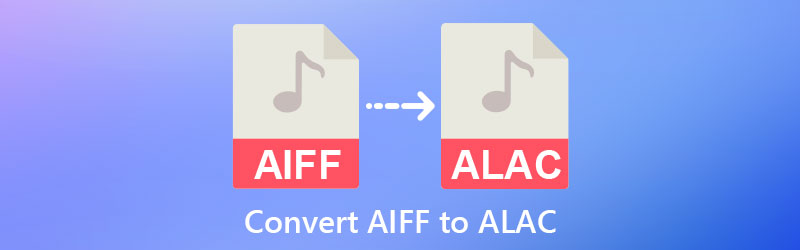

Часть 1. Сравните ALAC и AIFF
Если вам интересно узнать больше о сходствах и различиях между ALAC и AIFF, ознакомьтесь с материалами, представленными ниже.
Однако, хотя форматы Apple Lossless и AIFF не имеют потерь, одно из основных отличий заключается в том, что формат AIFF несжатый. Напротив, формат Apple Lossless сжимается. Учитывая, что Apple Lossless сжат, размер его файла намного меньше, чем размер файла AIFF. Вы можете хранить больше информации, если у вас мало места для хранения. Чем меньше размер файла, тем больше информации вы можете сохранить. Предположим, вы хотели бы иметь аудиозаписи без потерь, но у вас ограниченное пространство для хранения. В этом случае предпочтительнее использовать Apple Lossless.
Степень сжатия является наиболее существенным отличием формата Apple Lossless от формата AIFF. Apple Lossless — это сжатый формат, а AIFF — несжатый формат. Несмотря на то, что сжатие повлияло бы на размер файла и скорость воспроизведения, оба этих видео без потерь.
Часть 2. Как легко преобразовать AIFF в ALAC
В этой части есть два инструмента, в которых очень легко ориентироваться, и они гарантированно вам помогут.
1. Видеоконвертер Vidmore
Видео конвертер Vidmore это очень комплексное программное обеспечение, которое может помочь вам преобразовать AIFF в ALAC. Это программное обеспечение доступно более чем для одной операционной системы, например для устройств Windows и Mac. Кроме того, он может работать без подключения к Интернету. Кроме того, он позволяет конвертировать аудио и видео без ограничений.
Vidmore Video Converter поддерживает самые старые форматы файлов. И это одно из его преимуществ, потому что пользователи могут полагаться на этот инструмент в любом формате файлов. Эта программа также позволяет пакетное преобразование. Это означает, что вы можете одновременно конвертировать аудио или видео столько, сколько хотите. Вам не придется конвертировать файлы один за другим, потому что это будет тратить ваше время. Что делает его более удобным для пользователей, так это его способность улучшать разрешение аудио или видео.
Чтобы помочь вам больше, вот зарезервированное руководство для вас.
Шаг 1: Наиболее важной деталью, на которой вам нужно сосредоточиться, является правильный процесс установки. Для этого нужно нажать кнопку Скачать бесплатно кнопку на главной странице программы. После этого разрешите запуск лаунчера на вашем устройстве. После завершения установки вы можете приступить к добавлению файла.
Шаг 2: Следующее, что нужно сделать, это нажать кнопку Добавить файлы в левой части временной шкалы и выберите файл AIFF в своей папке. Или, если вы хотите, вы можете нажать кнопку Плюс значок в центре.
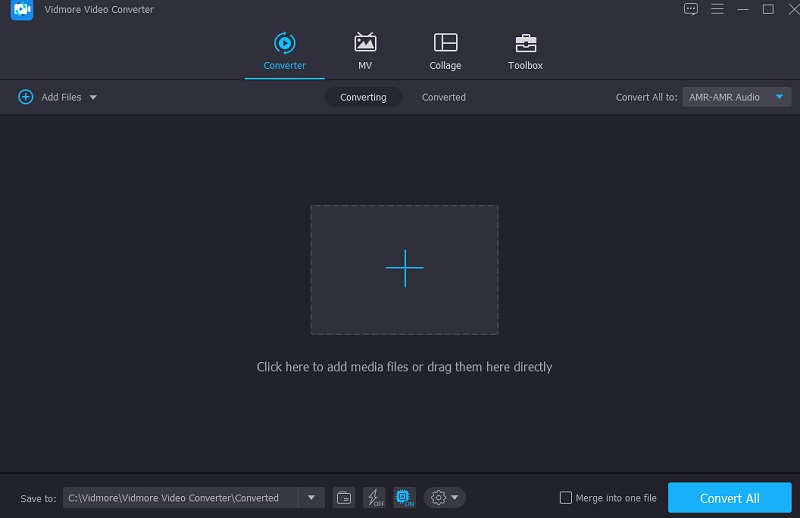
Шаг 3: После добавления файлов AIFF в главное окно вы можете начать изменять их формат. Перейти к Профиль вкладку справа от миниатюры аудио, чтобы сделать это. Затем найдите ALAC на вкладке Аудио. Когда вы увидите формат, коснитесь его.
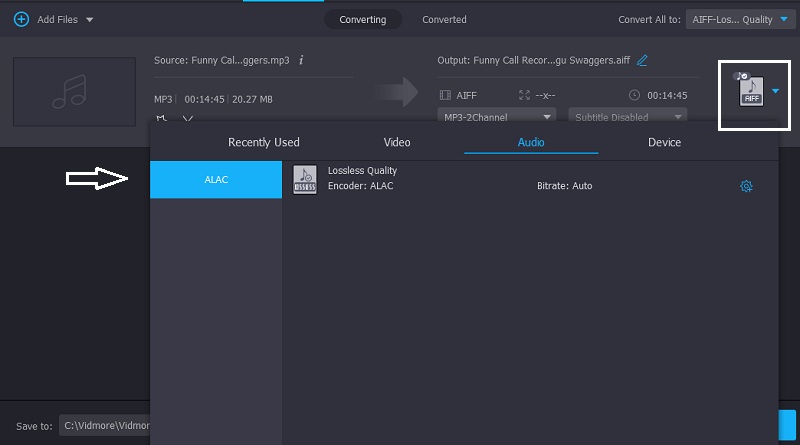
Вы также можете поставить галочку Настройки значок справа от формата, если вы хотите изменить размер и качество вашего файла. После того, как вы закончите изменять размер вашего файла, вы можете нажать кнопку Создать новое Кнопка ниже.

Шаг 4: После внесения всех необходимых изменений в файл вы можете нажать кнопку Конвертировать все кнопку в нижней части окна. И подождите, пока ваш файл будет успешно преобразован.
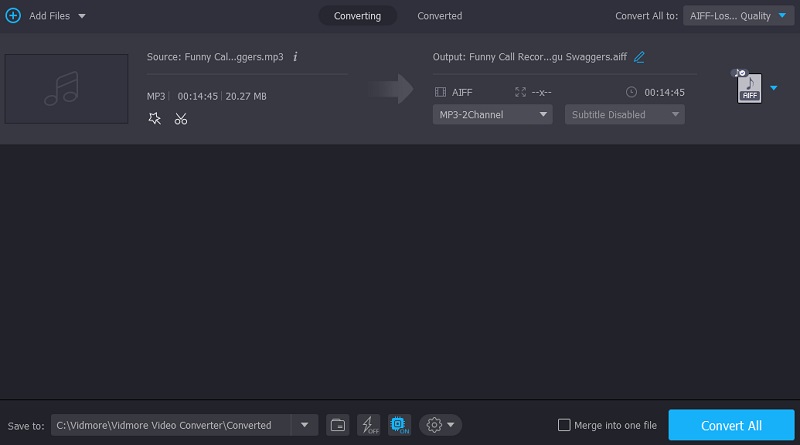
2. Бесплатная конвертация
Free Convert, веб-конвертер аудио, — отличный вариант, если вы ищете что-то подобное. Вы также можете конвертировать видеоклипы с помощью этой программы. Когда вы загружаете или загружаете файл, это браузерное приложение предлагает выбор типов файлов, совместимых с загружаемым или загружаемым файлом. OGG, WAV, AAC, M4A, MP3, WMA и другие форматы — это примеры того, что вы можете найти в Интернете. Еще более полезным для потребителей является то, что он переводит данные за короткий промежуток времени.
Это позволяет вам конвертировать файлы, которые вы хотите конвертировать, быстрее, чем раньше. Напротив, это программное обеспечение имеет максимальный размер файла 1 ГБ, что намного больше, чем у большинства. Поэтому, если вы хотите загрузить файл большего размера, вы должны сначала зарегистрировать учетную запись на их веб-сайте.
Шаг 1: Перейдите на официальную страницу, используя адресную строку браузера. Затем выберите Выбрать файлы опция в центре экрана.
Шаг 2: Затем в своей папке выберите файл AIFF, который требуется преобразовать в ALAC. Когда файл появится на экране, выберите Преобразовать в ALAC кнопка.
Шаг 3: Пока идет конвертация, нужно дождаться загрузки файла.
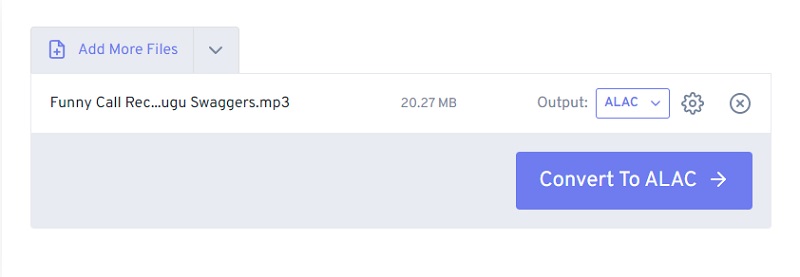
Часть 3. Сравнение преобразователей
Эта сравнительная таблица покажет преимущества и недостатки различных преобразователей.
- особенности
- Доступно на Mac и Windows
- Предлагает инструменты редактирования
- Конвертирует без ограничений
| Видео конвертер Vidmore | БесплатноКонвертировать |
Часть 4. Часто задаваемые вопросы о преобразовании AIFF в ALAC
В чем главный недостаток формата ALAC?
Как и другие кодеки без потерь, звук, закодированный в ALAC, создает файлы большего размера, чем форматы с потерями.
Является ли ALAC подходящим форматом?
AIFF — это аудиоформат без потерь, который по сравнению с другими форматами аудиофайлов обеспечивает более высокое качество аудиозаписей. Это также лучший выбор для аудиозаписи и трансляции, поскольку качество записи и трансляции не ухудшается в процессе записи и воспроизведения. Наконец, вы можете воспроизводить его практически на всех мультимедийных устройствах, некоторые из которых поддерживаются изначально. Напротив, другим нужно использовать приложение.
AIFF лучше FLAC?
FLAC и AIFF — это форматы аудиофайлов, которые вы можете воспроизводить. С другой стороны, FLAC работает намного лучше с точки зрения сжатия, чем формат файла AIFF. Поскольку он основан на сжатии, вы можете использовать его для создания точных копий файлов CD-ROM. С другой стороны, формат файла AIFF является форматом без потерь.
Выводы
AIFF, по сравнению с ALAC, более совместим. Однако, если ваше устройство — Mac, AIFF неприемлем. Именно поэтому необходимо преобразовать AIFF в ALAC чтобы сделать звуковую дорожку совместимой с вашим устройством. И если вы посмотрите на сравнительную таблицу, вы увидите, какая программа предлагает больше удобства. Тем не менее, эти программы помогут вам конвертировать AIFF в ALAC.


